Brukermanual Kontinuerlig tilsyn tjenesteansvarlig
Som tjenesteansvarlig i TelluCare kan du administrere tjenestemottakere og utstyr koblet til tjenestemottakerne. Rollen har også tilgang til tekniske varsler og logg på tjenestemottakere.
Hovedmenyen
-
Dashbord
-
Tjenestemottakere
-
Utstyr
-
Kameraer
-
Tekniske varsler
-
Alarmstatistikk
-
Alarmhistorikk

Profilmeny: Tilpasning og Navigering
Rollevalg:
Hvordan velge: I profilmenyen kan du velge din
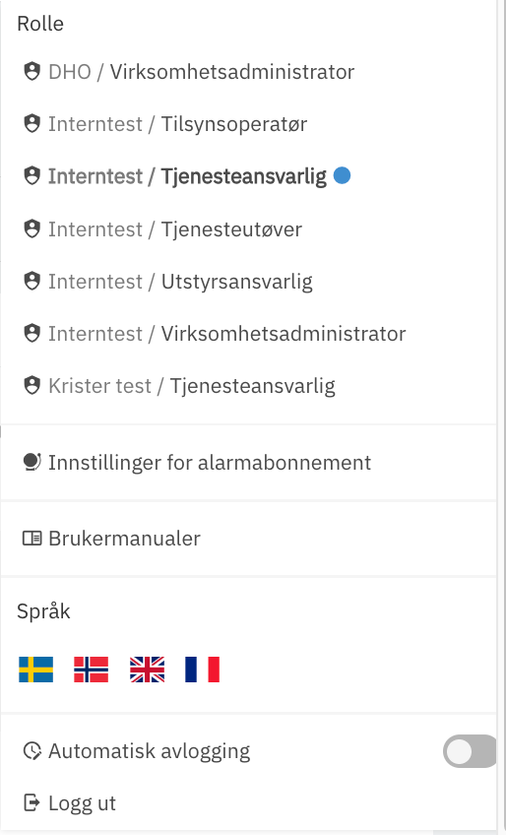
aktive rolle. Rollene er listet som "Enhet / Rolle". Klikk på ønsket kombinasjon for å aktivere en rolle.
Tilgjengelige roller:
- Virksomhetsadministrator: Gir tilgang til overordnet kommunal konfigurasjon (organisasjon og systembrukere).
- Tjenesteansvarlig: Gir tilgang til konfigurasjon for tjenestetilsyn (inkluderer tjenestemottakere, utstyr og alarmer).
- Tjenesteutøver: Husk å oppdatere vaktinnstillinger når du velger denne rollen.
-
Språkinnstillinger:
-
Endre språk: Du kan endre applikasjonsspråket via språkvelgeren. Tilgjengelige språk er Norsk, Svensk, Engelsk og Fransk. Velg språk ved å klikke på det tilsvarende flagget.
-
-
Brukermanualer og support:
-
Tilgang: Finn direkte lenker til PDF-brukermanualer for hver rolle, samt tilgang til vår supportportal for ytterligere dokumentasjon, ofte stilte spørsmål (FAQ) og instruksjonsvideoer.
-
-
Logge Ut:
-
Automatisk og manuell utmelding: Du kan logge ut automatisk etter en forhåndsbestemt tid eller manuelt.
-
Viktig for tjenesteutøverrollen: Når du logger ut fra Tjenesteutøver-rollen, avslutter du også din vakt. Å logge ut fra andre roller påvirker ikke Tjenesteutøver-vakten.
-
Husk å logge ut korrekt for å sikre riktig rollestyring og datasikkerhet.
Oversikt over Dashboard etter Innlogging
Når du logger inn, lander du direkte på dashboardet. Dette gir deg en umiddelbar oversikt over viktige elementer:
-
Aktive Økter: Se hvem som er innlogget i de forskjellige tjenestemottakergruppene.
-
Åpne Tekniske Varsler: Få innsikt i eventuelle tekniske varsler som krever oppmerksomhet.
-
Åpne Varsler: Oversikt over alle varsler som ennå ikke er håndtert.
-
Statistikk over Varsler: Analyser data og trender knyttet til varsler.
Oppdateringsfunksjon:
-
Plassering: Finn "Oppdater"-knappen øverst til venstre på dashboardet.
-
Funksjon: Bruk denne knappen for å oppdatere siden og få inn de nyeste tilgjengelige dataene.
Bruk dashboardet som ditt sentrale verktøy for å holde deg oppdatert og effektivt administrere oppgaver.

Tjenestemottakere
Klikk på tjenestemottakerikonet i venstremenyen for å få tilgang til listen over tjenestemottakere du har tilgang til.
Informasjon i listen:
-
Identitetsnummer: Se tjenestemottakerens FNR, DNR, eller generisk ID.
-
Navn: Tjenestemottakerens fulle navn.
-
Lokasjon: Den aktuelle lokasjonen til tjenestemottakeren.
-
Tjenestemottakergruppe: Angir hvilken gruppe tjenestemottakeren tilhører.
-
Profilstatus: Indikerer om tjenestemottakerens profil er aktiv eller inaktiv.
-
Tilkoblede utstyrsenheter: Antall enheter som er tilkoblet tjenestemottakerens profil.
Denne listen gir en oversiktlig og detaljert visning av tjenestemottakere, noe som gjør det enkelt for deg å holde oversikt og administrere tilknyttede tjenester og utstyr.
Legg til ny tjenestemottaker
-
Start Registreringen:
-
Klikk på "Registrer ny tjenestemottaker"-knappen for å åpne registreringsskjemaet.
-
-
Utfylling av Informasjon:
-
Obligatorisk: Identitetsnummer (fødselsnummer/D-nummer/generisk ID) er obligatorisk.
-
Valgfrie opplysninger: Du kan også legge til kjønn, fornavn, etternavn, fødselsdato, foretrukket språk, e-post, opptil to telefonnumre, og lokasjon.
-
Lokasjon: Angi enten adressen eller romnummeret (for bemannede boliger).
-
-
-
Tilleggsinformasjon for responssenter:
-
Hvis relevant, inkluder opplysninger om eiendom og nøkkelkode for å hjelpe hjemmetjenesten med tilgang.
-
-
Aktivere/Inaktivere profil:
-
Bruk bryteren øverst i skjemaet for å sette profilen som aktiv eller inaktiv.
-
-
Tilknytning til tjenestemottakergruppe:
-
Velg hvilken(e) tjenestemottakergruppe(r) profilen skal tilhøre.
-
Viktig: Profilen må være i minst én gruppe og kan være i flere. Dette bestemmer hvilket helsepersonell som mottar varsler.
-
-
Fullfør registreringen:
-
Klikk på "Registrer"-knappen nederst i skjemaet for å legge til den nye tjenestemottakeren i listen.
-
-
Etter registrering:
-
Tjenestemottakerprofilen kan senere redigeres via tjenestemottakerikonet i oversikten.
-

Administrere tjenestemottakere
Søke og Filtrere:
-
Søkefunksjon: Du kan enkelt søke opp spesifikke tjenestemottakere i listen.
-
Første gangs valg: Ved første gangs bruk, velg ønsket(e) tjenestemottakergruppe(r) for å filtrere listen.
-
Husker Valg: Etter første gangs valg, vil TelluCare automatisk huske og anvende dine preferanser, slik at du slipper å stille inn filteret hver gang.
Sorteringsmuligheter:
Du har mulighet til å sortere data i listen etter de ulike kolonnene for bedre oversikt.

Informasjon i Listen:
-
Oversikt: Se identitetsnummer (FNR/DNR/generisk ID), navn, hjemme/borte-status, tjenestemottakergruppe, og aktiv status for alle tjenestemottakere.
-
Helseteknologi og Utstyrsenheter: Identifiser tilknyttede ikoner for helseteknologi og antallet av enheter registrert for hver type.
Ikoner i listen
|
|
Dette symbolet teller trygghetsalarmer, uansett om de benyttes til trygghetsalarm eller sensorbasert tilsyn. |
|
|
Her telles kamera som kan benyttes til planlagt, kontinuerlig og hendelsesbasert tilsyn. |
|
|
Under dette ikonet telles mobil trygghetsalarm slik som som Safemate GPS. |
|
|
Annet utstyr som ikke passer med de øvrige kategoriene telles her. |
Fra listen over tjenestemottakere har du for den enkelte tjenestemottaker tilgang til å redigere informasjon tilknyttet tjenestemottakeren ved å klikke på raden.
Oversikt
Oversiktsbildet viser en oppsummering av opplysninger om tjenestemottaker, og den viser de feltene som er utfylt. Fra denne oppsummeringen kan du gå videre til en redigerbar versjon.
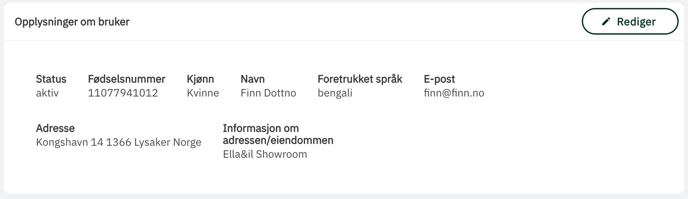
Videre finner du opplysninger om bruker og en mulighet til å endre dette. Opplysninger om bruker er veiledning til de som håndterer varsler for denne tjenestemottakeren.

Du finner også en mulighet til å skru av alle alarmer for tjenestemottakeren. Denne funksjonen gjør at alarmkort ikke skapes i systemet. Signalet fra utstyret kommer fortsatt gjennom, men blir bare liggende i innsynsloggen. Her finner du også knapp for å sette kamera i privatmodus dersom tjenestemottakeren har tilkoblet kamera. Privatmodus benyttes når man ikke ønsker at innsyn i rommet skal være mulig, f.eks. ved stell eller besøk.

Til slutt finner du en liste over registrerte varsler på tjenestemottakeren, først planlagte tilsyn og deretter alle andre varsler gruppert etter helseteknologi (trygghetsalarmer, sensorbasert tilsyn, hendelsesbasert tilsyn og lokalisering).

Tjenestemottakerprofil
-
Tjenestemottakerprofil:
-
Fane for Profil: Under fanen "Tjenestemottakerprofil" finner du en redigerbar versjon av tjenestemottakerens opplysninger.
-
Tilleggsinformasjon: I tillegg til grunnleggende opplysninger, kan du endre eksterne ID-er, pasientgrupper, innsynsmuligheter, og tagger.
-
-
Redigering av Tjenestemottaker:
-
Prosessen: For å endre opplysninger, klikk på "Rediger" under opplysningsfeltet. Etter endringer, klikk "oppdater" for å lagre endringene.
-
-
Sletting av Tjenestemottaker:
-
Sette til Inaktiv: For å slette en tjenestemottaker, endre først statusen til inaktiv i redigeringsmodus. Det er ikke mulig å slette en aktiv profil.
-
Lagring og Sletting: Etter å ha lagret den inaktive statusen, vil en "Slett"-knapp vises øverst til venstre.
-
Bekreftelse: Ved å trykke på "Slett", åpnes en dialogboks for bekreftelse. Tjenestemottakeren slettes permanent etter at du har trykket "Bekreft".
-
Juridiske Aspekter: Selv om tjenestemottakerens navn fjernes, vil visse spor av aktiviteter forbli for juridiske formål. Profilen anses som anonymisert, men selve profilen slettes.
-
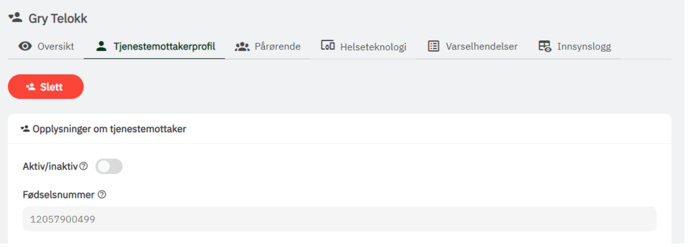

Pasientgrupper
Pasientgrupper benyttes til tjenestemottakers plassering i organisasjonstreet. En tjenestemottaker kan være koblet til én eller flere grupper. Når et varsel skapes på utstyr tilknyttet en tjenestemottaker vil alarmen være synlig for personell som er koblet på den gruppen som tjenestemottakeren hører til.
Et eksempel:
Fred Påjord tilhører to grupper; Hjemmeboende i bydel A, og Bofellesskap 1.
Når et varsel utløses fra døralarmen han har hjemme vil det være synlig for både personalet i hjemmetjenesten og på bofellesskapet.
Noen ganger kan det være akkurat slik det skal være.
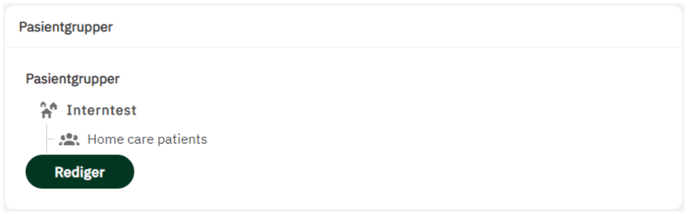
Klikk «Rediger» for å endre på pasientens tilhørighet i pasientgrupper.
Deling av utstyr
I noen tilfeller kan hjemmeboende og samboende tjenestemottakere ha hver sin trygghetsalarm eller kamera, eller dele på samme trygghetsalarm eller kamera.
Dette håndteres i responssenterløsningen, men tilrettelegges fra TelluCare ved å registrere en kobling mellom tjenestemottakerne.

For å registrere en kobling, trykk på “Legg til alarmdeling”, velg tjenestemottakeren som skal legges til og lagre. Når opplysningene er lagret vil du kunne se denne koblingen hos begge tjenestemottakere.
Det er kun ID som overføres til responssenterløsningen. Navnet er kun for en bekreftelse.
Pårørende
Ved behov kan det registreres opplysninger om pårørende til tjenestemottakeren. Opplysningene som kan registreres er navn, etternavn, adresse, telefonnummer (inntil 2 stk), pårørendetype (far, mor, bror, søster etc), og om samtykkeerklæring er signert. Samtykkeerklæring er nødvendig for å dele helseopplysninger med pårørende.
Når pårørende er registrert kan du også velge hvem som er nærmeste pårørende.

Trykk «Legg til pårørende» for å legge til.
Helseteknologi
All helseteknologi (tidligere velferdsteknologi) som kan kobles til en tjenestemottaker finner du under denne fanen. Under denne finner du faner for de ulike teknologiene som støttes i TelluCare Tilsyn.

Kameratilsyn
Kameratilsyn er når Axis kamera benyttes til å utføre tilsyn, enten planlagt, kontinuerlig eller hendelsesbasert.
Under denne fanen finner du eventuelle kamera som er registrert på tjenestemottakeren, og alarmene som er tilknyttet. Det er ikke mulig å legge til annet utstyr her, og heller ikke andre alarmer enn de som er relevante for kameratilsyn.

Trykk «Legg til kamera» for å legge til kamera på den aktuelle tjenestemottakeren.
Ikoner i listen
|
|
Her kan du åpne en ekstern konfigurasjonsside for ytterligere konfigurasjon av kameraet. Innloggingen til den eksterne siden er innebygget og krever ikke eget passord. |
|
|
Avspillingsikonet kan benyttes for å åpne videostrømmen på kameraet. Det er ikke det samme som å utføre tilsyn. Avspilling fra denne visningen loggføres i innsynsloggen. |
|
|
Søppelbøtten brukes for å slette kamera. Kameraet slettes bare fra listen, og vil da være tilgjengelig for andre tjenestemottakere som har tilgang til denne utstyrsgruppen. |
|
|
Pilen åpner en side med mer informasjon om kameraet. Der er det også mulig å endre navn og utstyrsgruppe. Her finner du også informasjon om kamerasensorer og tilhørende maler. Dette gir deg mulighet til å kontrollere om kamerakonfigurasjonen og alarmkonfigurasjonen stemmer overens. |
Anonymisering
Når programvare for anonymisering av bildet er tilgjengelig på kameraet, kan kameraet konfigureres for å ha anonymisering på eller av.
For å sette anonymisering på for et kamera brukes bryteren «Anonymisering kreves». Denne bryteren gjør at anonymisering slås på i kameraet for alle videostrømmer.
Denne bryteren skal stå på når det foreligger vedtak eller omstendigheter som krever anonymisering.
Innsynslogg
Her får du oversikt over handlinger systembrukere har gjort relatert til oppsett av tjenesten, systembrukere, gateways samt oversikt over hvilke handlinger systembrukere har gjort som er relatert til denne tjenestemottakeren.

I loggen vil du kunne se hvem (aktør) som har gjort hva (handling) i hvilken funksjon, fra hvilken rolle (ressurs) til hvilket tidspunkt og hvorvidt denne handling var vellykket eller ei. Ved å klikke på den blå pilen i forkant av tidspunkt vil du presenteres for en ekspandert visning med ytterligere detaljer.
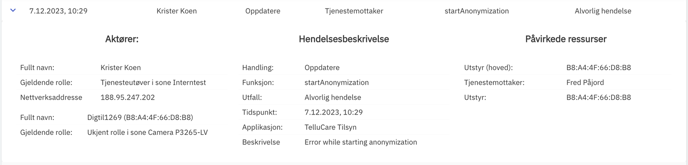
Aktør definerer hvem som har gjort noe i løsningen (navn på bruker). Handling definerer hva som er gjort, om det er informasjon som er lest, opprettet eller oppdatert. Ressurs gir informasjon om hvilke ressurser som er endret eller lest altså hva/hvem som er påvirket av handlingen, eksempelvis en bruker, en brukergruppe, utstyr (gateway/kamera) eller en tjenestemottaker.
Det kan være flere ressurser som er påvirket av handlingen som er utført, og det vil vises i den ekspanderte visningen. Det som oppgis under funksjon er tittelen på API-kallet som er benyttet.
Her er noen eksempler på fritekstsøk og hva de viser:
|
Søkebegrep |
Resultat |
|
getPatient Forutsetter «Lese» |
Åpnet informasjon om tjenestemottaker. |
|
updatePatient |
Endret informasjon om tjenestemottaker. |
|
startStream Forutsetter «Lese» |
Startet en kamerastrøm (tilsyn). |
|
discardPatientAlarm |
Alarm fra utstyr har blitt avvist av TelluCare. |
Kameraer
Listen viser alle tilgjengelige kamera i ditt tjenesteområde.
Kameralisten
Kameralisten viser alt utstyr som er registrert innenfor det tjenesteområdet du er logget inn på (rollen din er knyttet til et tjenesteområde). Listen viser navn, identifikator for utstyret og utstyrsgruppe. Disse kolonnene er søkbare i fritekstfeltet «Filter».
I tillegg vises symbol for åpne varsler, status, sist sett. Til slutt kan den inneholde informasjon om batteristatus og ikoner for videre behandling (se under).

|
Ikonet vises dersom det finnes åpne tekniske varsler knyttet til dette kameraet. Ikonet finnes i rød (alvorlig) og gul (moderat) variant. |
|
Dette ikonet viser at kameraet er registrert i registry/beholdningen. Dette er en bakenforliggende database som holder orden på alt utstyr som er tilkoblet. |
|
Hvis kameraet ikke er registrert i registry vil det ikke være mulig å motta alarmer fra det. Ta kontakt med Tellu support for å rette opp i det. |

|
Når kameraet er koblet til en tjenestemottaker vil du se en blå figur. Dette ikonet fungerer også som en link til aktuell tjenestemottaker. |
|
Rød prikk angir at kameraet er offline sammen med en tid for når utstyret sist var online. |
|
Grønn prikk angir at kameraet er online sammen med når siste signal ble mottatt. |
Tredjepartsverktøy
Selv om TelluCare i stor grad kan håndtere konfigurasjon av kameraet, så vil det i noen tilfeller være nødvendig å gjøre noe konfigurasjon i kameraets egen programvare. Følgende symbol gir tilgang til dette:
Videostrøm
Når kameraet er online kan videostrøm startes fra denne visningen. Når videostrøm startes blir det loggført i systemet. Denne funksjonen erstatter ikke bruk av alarmer og planlagt tilsyn, men er ment som en mulighet til å verifisere kameraets perspektiv.
Legg til kamera
Knappen «Legg til kamera» øverst til høyre gjør det mulig å legge til kamera. Tilgjengelige kamera hentes fra registry/beholdning. Dersom du legger til kamera som ikke ligger i registry vil det ikke fungere. For kamera som ikke ligger i registry, ta kontakt med Tellu support for hjelp.

Slett kamera
Kamera kan slettes fra listen hvis det ikke er knyttet til en tjenestemottaker. Dette gjøres hvis kameraet ikke lenger skal tas i bruk, eller flyttes til en annen kunde.
Dersom kameraet skal flyttes til en annen tjenestemottaker skal dette gjøres fra tjenestemottakerprofilen.
Utstyr som slettes fra listen fjernes ikke fra registry/beholdning, og vil fortsatt danne grunnlag for fakturering. Ta kontakt med Tellu support for utstyr som skal slettes fra beholdningen, eller flyttes til annen kunde.
For å slette benyttes følgende ikon i listen:
![]()
Handlingen må bekreftes.
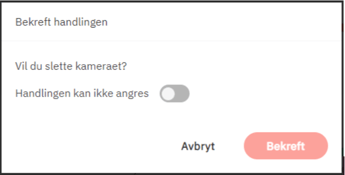
Utstyrsprofil
Kameraprofilen gir tilgang til informasjon om kameraets registrering i TelluCare. Her kan du se og endre hvilken utstyrsgruppe kameraet tilhører og navnet på kameraet. I tillegg ser du kameraets identifikator (normalt MAC-adresse).
Når anonymisering er tilgjengelig, kan dette slås av eller på her.
Faner med ytterligere informasjon som tekniske varsler og hendelser (events – signalet som ligger til grunn for et varsel) finner du under egne faner.
Trykk «Rediger» for å endre. Avslutt med å «Lagre».
Under kameraprofilen kan du også se status på apper som kjører på kameraet. Dette kan kun brukes i redigeringsmodus.
|
App |
Hensikt |
Forutsetning |
|
Heartbeat |
Sende «livstegn» til TelluCare. |
|
|
AXIS Live Privacy Shield |
Anonymisering av bildet |
Appen er installert hvis anonymisering er bestilt. |
|
AXIS Object Analytics |
Nyere versjon av masker for bevegelsesdeteksjon. Masken kan skille mellom mennesker og andre objekter. |
Nyere kameramodeller som P3254 og M1075 |
|
AXIS Video Motion Detection |
Eldre versjon av masker for bevegelsesdeteksjon. |
Eldre kameramodeller som P3245 og M1065. |
|
AXIS Fence Guard |
Eldre versjon av masker for bevegelsesdeteksjon. |
Eldre kameramodeller som P3245 og M1065. |
|
StCertCleaner |
|
|
Under apper som brukes til masker (hendelsesbasert tilsyn) vil du også kunne se om masker og varsler er korrekt konfigurert.

Når et varsel er riktig konfigurert (riktig maske på kameraet, riktig varsel på tjenestemottakeren) kan det testes med «Send hendelse». Denne funksjonen sender et signal til TelluCare, og et varsel skapes. Dette håndteres av rollen Tjenesteutøver på lik linje med andre varsler. Vær oppmerksom på at dette varslet ikke skiller seg fra reelle varsler.
Det er også mulig å restarte kameraet eller rekonfigurere hendelsesbasert tilsyn på kameraet. Dette kan gjøres dersom det er grunn til å tro at kameraet har hengt seg opp eller feil har oppstått. Disse funksjonene bør brukes forsiktig.
![]()
Tekniske varsler
I venstremenyen klikker du på ikonet for tekniske varsler.

For en forklaring på alle tekniske alarmer, vennligst se FAQ om dette:
https://helpdesk.tellu.no/knowledge/hva-betyr-de-ulike-tekniske-varslene
Tekniske varsler aggregeres opp slik at det vises kun en linje pr gateway/kamera, for det utstyret TelluCare har mottatt teknisk varsel fra. Ved å klikke på og åpne det enkelte varsel får du raskt oversikt over alle tekniske varsler for det aktuelle utstyret. Dersom normalsituasjon gjenopptas, for eksempel ved at strømkontakt settes inn igjen vil TelluCare automatisk lukke de røde varslene.
Klikk på pilen for å åpne teknisk varsel og behandle det.

Bekreft og fullfør når du har løst feilen med utstyret.
Alarmstatistikk

Her finner du visuell statistikk for behandlingstid for varsler (tiden det tar fra varslet ble utløst til det ble ferdigstilt og journalført), og statistikk for antall alarmer.
Disse statistikkene kan gi et bilde på hvordan situasjonen i ditt tjenesteområde er. Høy behandlingstid kan indikere at alarmer blir stående lenge åpne, men den bakenforliggende årsaken fremgår ikke her.

Alarmhistorikk
I venstremenyen finner du på menypunktet «Alarmhistorikk». Når du går inn på menypunktet for første gang må du velge den/de pasientgruppen(e) du ønsker å se. Hvis du har gjort dette filtervalget tidligere, for eksempel i tjenestemottaker-listen, vil filtreringen være aktiv også her. Du kan endre filtervalget ved å klikke på «Velg andre grupper».
Listen viser oversikt over alle avsluttede alarmer. Hvis du vil se alarmer som ikke er avsluttet finner du dem under åpne alarmer i «dashbord».
I tabellen år du for hver alarm informasjon om:
-
Ikon og bakgrunnsfargen på ikonet representerer type alarm og kritikalitet:
-
Rød: alvorlig
-
Gul: moderat
-
Grønn: normal
-
Total håndteringstid er den totale tidsbruken fra alarmen ble utløst av en tjenestemottaker til den ble avsluttet av en ressurs
-
Tjenestemottaker viser navnet på tjenestemottakeren
-
Hendelse viser type alarmhendelse
-
Alarm-ID er en unik ID for alarmen og kan brukes til feilsøking
-
Alarmtidspunkt er tidspunkt alarmen ble mottatt i TelluCare
Dataene fra alarmhistorikken kan eksporteres som CSV. Det er også mulig å filtrere på tidsperiode eller søkeord i tabellen.
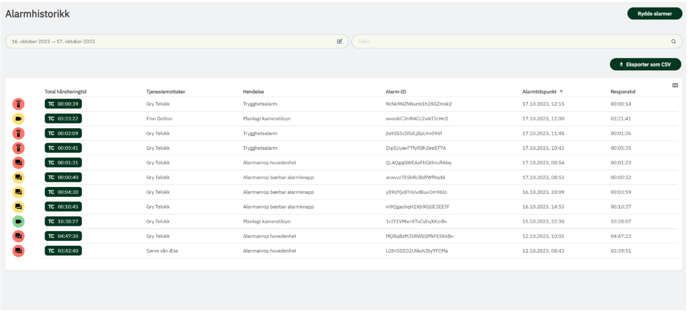
Ved å klikke på en alarmhendelse i tabellen får du tilgang til en detaljvisning som viser informasjon om hendelsen, logg og journalnotat. Detaljvisningen viser i tillegg:
-
Tidspunkt akseptert viser tidspunktet alarmen ble akseptert av en ressurs
-
Tidspunkt avsluttet viser tidspunktet alarmen ble avsluttet av en ressurs
-
Tjenestemottakergruppe er gruppen tjenestemottakeren tilhører
-
Håndteringstid er tidsrommet fra alarmen ble akseptert til den ble avsluttet
-
Alarmloggen viser alle statusendringer for alarmen og hvilke ressurser den er
håndtert av -
Journalnotater

Rydde alarmer
«Rydde alarmer» gjør det mulig å lukke flere alarmer som ved feiltakelse har stått åpne. Funksjonen er tilgjengelig fra alarmhistorikk-siden.
Dette er ikke en erstatning for gode og ryddige arbeidsprosesser, men en måte å rydde opp hvis mange alarmer er blitt stående uten å ha blitt behandlet.
Når du bruker denne funksjonen, vil det bli lagt til en standardkommentar som viser at alarmen har blitt «ryddet»: «Alarmen har blitt automatisk lukket. Se lokale prosedyrer for alarmhåndtering».
Slik gjør du det:
-
Filtrer på aktuell tidsperiode
-
Velg status for de alarmer du ønsker å rydde
-
Bekreft at utvalget inneholder alarmer som skal lukkes av systemet
-
Klikk «Fullfør alle» for å lukke de valgte alarmene, eventuelt «Avvis alle» dersom alarmene skal avvises (falske alarmer, testalarmer, etc.)
Hjelp og støtte
På vår selvhjelpsportal finner du mer informasjon og mulighet til å sende inn spørsmål til vår helpdesk.
https://helpdesk.tellu.no/knowledge
FAQ
Under FAQ finner du ofte spurte spørsmål og enkle forklaringer på mange funksjoner i TelluCare.
Brukermanualer og opplæring
Her finner du oppdaterte brukermanualer og andre dokumenter som er relevante for å komme i gang med TelluCare. Disse er også tilgjengelige i TelluCare på web og i app.
Teknisk dokumentasjon
Under dette punktet finner du mer teknisk dokumentasjon som kan være nødvendig for å få TelluCare til å fungere.
Du kan også benytte vår helpdesk og få hjelp av våre eksperter.